Si vous avez besoin de formater un disque dur externe, c’est beaucoup plus facile que le formatage d’un disque dur qui est utilisé par votre système d’exploitation Windows. Un disque dur externe donne un espace de stockage supplémentaire pour les données, images, vidéos etc…
Un disque dur externe vous permet de sauvegarder vos données ou de créer un disque de sauvegarde système à utiliser en cas de problème avec le disque dur principal.
Pourquoi formater un disque dur externe:
Formater un disque dur externe permet de le nettoyer des informations dont vous n’avez plus besoin. Par exemple, si vous avez acheté un disque dur d’occasion, il peut être rempli de fichiers indésirables. Dans ce cas, formater le disque dur est recommandé pour vous assurer qu’il soit prêt à l’emploi avec uniquement les données que vous souhaitez conserver. De même, si vous avez installé un ancien disque dur dans un boîtier pour l’utiliser comme disque dur externe, le formatage est un bon moyen de repartir de zéro.
Formater son disque dur externe aide également à se débarrasser des fichiers corrompus ou des virus qui pourraient mettre votre ordinateur en danger. Si vous pensez que votre disque dur externe rencontre des problèmes, ou qu’il contient peut-être des virus susceptibles de se propager à votre ordinateur, le formater est une mesure de sécurité essentielle. Cette action vous permet non seulement de protéger votre ordinateur, mais aussi de garantir la sécurité de vos données.
Formater un disque dur externe Windows 10 / Windows 7
Vous devrez le disque à votre ordinateur. En espérant que votre disque dur externe ne contienne pas de système d’exploitation et qu’il ait simplement été utilisé pour le stockage de données. Pour commencer le formatage il vous suffit d’aller à Ordinateur sous Windows 7 ou Ce PC sous Windows 10.
- Vérifiez si votre ordinateur reconnaît le disque dur. S’il n’apparaît pas, redémarrez l’ordinateur et vérifiez à nouveau.
- Faites un clic droit sur la lettre qui correspond à votre disque dur externe. Ce sera probablement la lettre « E« , comme votre disque principal sera « C » et votre lecteur CD ou DVD sera « D » S’il vous plaît vérifiez bien que c’est le bon disque dur.
- Choisissez l’option « Formater » dans le menu. Une fois le formatage terminé, toutes les données seront effacées.

Formater disque dur externe en FAT32 avec DOS
Ouvrez la fenêtre de commande en cliquant sur Démarrer, puis sur Exécuter et tapez CMD.
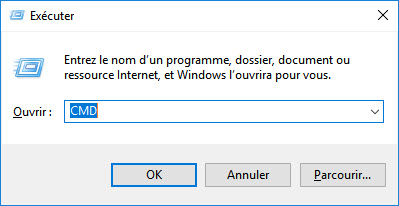
Maintenant dans l’invite de commande tapez la commande suivante :
format /FS:FAT32 X:
Remplacer la lettre X par la lettre de votre disque dur externe dans Windows. Et le formatage de disque en FAT32 commence!
Résoudre le problème: Le volume est trop grand pour FAT32!
Toutefois, si vous avez un disque dur qui est de 1 To ou plus, vous pouvez toujours obtenir un message d’erreur « Le volume est trop grand pour FAT32« .
Dans ce cas, vous pouvez télécharger un logiciel de formatage gratuit appelé SwissKnife que vous pouvez utiliser pour formater de nombreux types de disques durs externes, tels que USB, Firewire, PCMIA, SATA et SCSI et jusqu’à 2 To de la taille..
En effet, beaucoup de gens oublient l’étape -sauvegarder ses données avant de formater alors qu’elle est primordiale !
A condition bien sûr que le disque soit reconnu, ce qui n’est pas souvent le cas.
Que faire alors ?
Windows prend en charge nativement le formatage en FAT32 des disques durs, jusqu’à 2 teras de taille. Mais ne faut-il pas ajouter un paramètre /A: , pour modifier la taille d’allocation par défaut?
Bonsoir.
Comment formater un disque dur endommagé
Merci beaucoup.
Didier